Eliminar el virus Vault (Métodos de desencriptación incluidos) - Guía gratuita
Guía de eliminación del virus Vault
¿Qué es Ransomware Vault?
El ransomware Vault es un cripto virus que bloquea los archivos y pide pagar a cambio de recuperar los datos
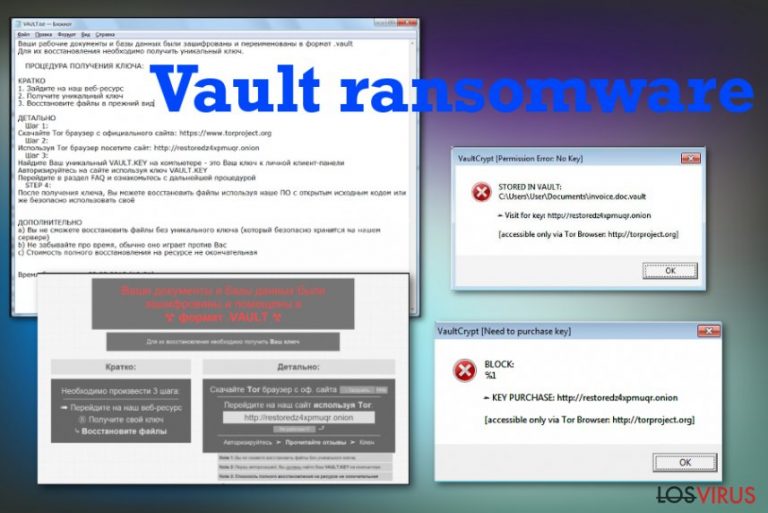
El ransomware Vault es un malware de encriptación de archivos que usa el algoritmo RSA-1024 y requiere visitar la red TOR para realizar el pago. Este virus demanda pagar al menos 100$ en Bitcoin, aunque su principal objetivo son víctimas Rusas a las que piden pagar entre 10.000 y 30.000 rublos. Esta es la familia de virus conocida como VaultCrypt o CryptVault desde el 2015, pero los investigadores han descubierto nuevas versiones y variantes con diferentes características que ofrecen un falso soporte a las víctimas.
Este virus ransomware Vault puede difundirse usando varios métodos diferentes, pero los síntomas primarios siguen siendo los mismos y las funciones con respecto al proceso de encriptación tampoco han cambiado. Este ransomware marca los archivos codificados con las extensiones .vault o .xort y luego muestra una nota de pago que llega en forma de text o reaparece en una nueva ventana. VAULT.txt, VAULT-README.txt, o VAULT.hta muestra un mensaje que motiva a contactar con los desarrolladores del virus. Sin embargo, deberías alejarte de contactar con los criminales no pagarles dinero.
| Nombre | Ransomware Vault |
|---|---|
| Tipo | Cripto virus |
| Extensión de archivo | .vault |
| Notas de pago | VAULT.txt, VAULT-README.txt, or VAULT.hta |
| Cantidad a pagar | Entre 10.000 y 30.000 rublos por víctima. Puede llegar a pedir hasta 1 Bitcoin. |
| País objetivo | Rusia |
| Distribución | Emails spam y archivos adjuntos maliciosos |
| Eliminación | Instalar una herramienta anti-malware y eliminar el ransomware Vault. Deshazte del daño causado por el virus con FortectIntego |
El ransomware Vault es el malware de encriptación de archivos que declara bloquear archivos y eliminarlos si el pago no se transfiere en un tiempo determinado. El ataque del malware comienza cuando los archivos quedan encriptados y bloqueados, luego el virus es diseñado para enviar un mensaje de pago con la información inicial sobre el ataque y las posibilidades de que tus archivos sean recuperados.
Cuando la víctima intenta abrir el archivo marcado con la extensión .vault, el mensaje aparece en la pantalla del nuevo programa o en un pop-up diferente y declara que tu archivo es almacenado en un baúl, por lo que necesitas comprar una clave particular para recuperar tus datos.
Es entonces cuando aparece el enlace al navegador TOR, y se motiva visitar una página particular donde puedes pagar a cambio de una herramienta de desencriptación. Estos mensajes que piden dinero por parte del virus VaultCryps se muestran cada vez que la víctima inicia el dispositivo y tras reiniciarlo.
El ransomware Vault muestra las siguientes instrucciones:
&————————————————————————————————————————
MAIN QUESTIONS
————————————————————————————————————————–
Accessing your files has been temporarily suspended.
The analogy between your files and a glass vase. At the moment, «vase» (= your data) is divided into a million small pieces (encrypted). The reverse process (Recovery) can be made only with your private key, which is stored securely on our servers. To restore files, you need to fill up your personal account (specified on the main page, under Payment)
————————————————————————————————————————–
After replenishing your purse in the transaction list will be visible to your replenishment, when the cost will be repaid in full – you will automatically be issued a key and all the necessary software to recover. Alas, you can not restore all the information in the original form without your unique klyucha.Ni system administrators or programmers, or even anti-virus companies will not be able to help you. Keep in mind that your files are encrypted using a cryptographically unique RSA key. For getting detailed technical information, please visit: Wikipedia (RSA) – this is your case.
————————————————————————————————————————–
You are in a fully automated system with which you can get all that you need for recovery.
1. After the first time you are logged in using VAULT.KEY, our life creates a personal page for you. All information on your personal the page is stored in our database and is available for you at any time.
2. Use the resource you get a recovery guarantees. You can visit fayov decrypt and recover multiple files for free that would be confident in the possibility of recovery. Note that some important files (such as XLS) can pass through our testing, for obvious reasons, for free restore valuable files like you can not. If you do not believe in the recovery is a particular file – ask us to send a screenshot of the file.
3. You can write to us using the Message page.
4. Partial file recovery payment, our system will automatically take money from you and will count them on your balance. If full payment key system automatically generate for you the software needed to fully restore the file (more details about the recovery process – below).
————————————————————————————————————————–
El ransomware Vault muestra este mensaje para asustar a las víctimas y hacer que paguen cuanto antes a los criminales, pero esto no es recomendable ya que la gente que desarrolla estas amenazas se centran fundamentalmente en recuperar el dinero. Los desarrolladores de ransomware no tienen piedad ni por ti ni por tus pertenencias, por lo que no deberías considerar contactar con ellos a través de email ni pagándoles ni un céntimo. Puedes perder tu dinero y archivos permanentemente.
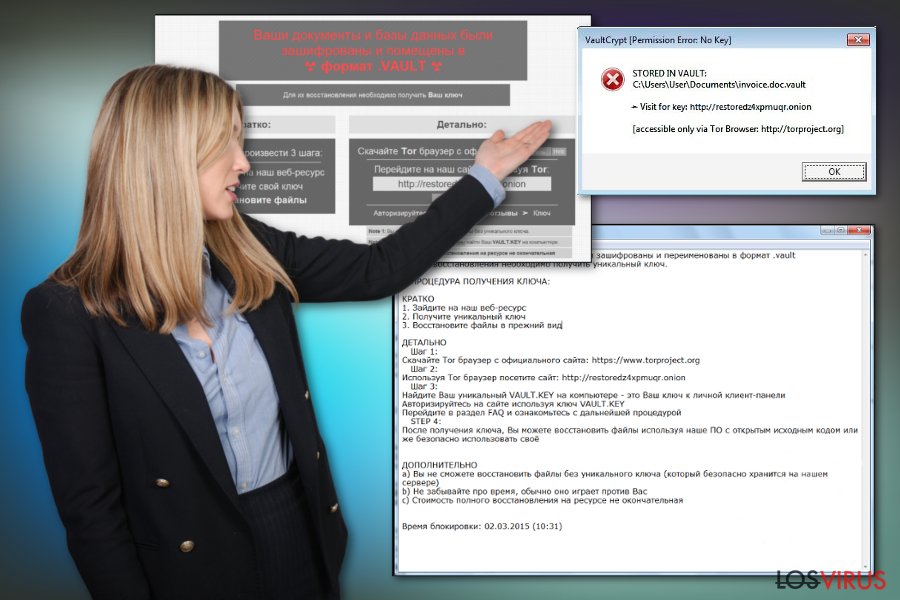
El ransomware Vault inicialmente fue más activo en 2015 y 2016, pero más recientemente el malware ha vuelto y está difundiendo un malware particular entre campañas sospechosas. Una vez cargado en el dispositivo, el virus reemplaza el icono de archivo con un símbolo de bloqueo y luego ofrece el servicio de soporte para restaurar los datos.
En la mayoría de los casos, las amenazas que piden dinero asustan a las víctimas para que paguen. Esta vez, los desarrolladores del ransomware Vault han buscado un alcance distinto para crear confianza y apariencia de legitimidad para hacer que la gente crea en la posibilidad de recuperar sus archivos. Especialmente cuando el navegador TOR se ofrece cagar cuatro archivos como desencriptación gratuita.
En vez de pagar o contactar con los criminales y pedirles ayuda, elimina el ransomware Vault de tu ordenador y restaura tus archivos usando copias de seguridad de confianza almacenadas en dispositivos externos. Recuerda seguir el consejo de los expertos y limpia el ordenador con una herramienta antivirus antes de hacerlo.
Los mejores programas para limpiar el sistema y eliminar el ransomware Vault son herramientas anti-malware, ya que los softwares como estos pueden encontrar todos los intrusos, detectar malware, daños causados por virus y reparar los archivos afectados por el propio virus. Puedes confiar en FortectIntego ya que ayuda a reparar los archivos del sistema y el daño causado por el virus.
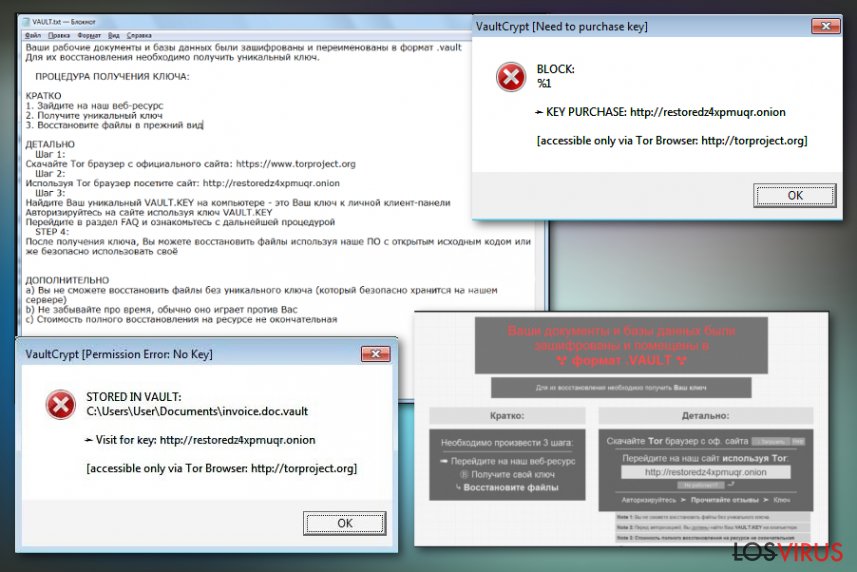
La carga explosiva que inicia el ransomware es un script en emails spam
El código de ransomwares maliciosos se coloca en el sistema cuando la víctima inicia una carga explosiva colocada en una macros en un archivo adjunto que está añadido a un email spam. Las campañas de emails spam ayudan a distribuir malwares por todo el mundo rápidamente, ya que toneladas de emails son enviados a varias personas.
Si recibes el email con archivos sospechosos adjuntos o contenido sospechoso en general, presta atención al remitente y al título antes de descargar el documento en tu ordenador. Si el archivo malicioso se ejecuta, tu ordenador se infectará inmediatamente.
Deberías darte cuenta de que el título del email declara sobre pérdida de archivos financieros o sobre detalles de envíos, tiene el nombre de una empresa legítima o el remitente de un familiar. Si recibes estos emails desde la nada, elimínalo inmediatamente y no abras el archivo en tu ordenador.
Eliminar el ransomware Vault con herramientas anti-malware
Necesitas eliminar el ransomware Vault del ordenador con herramientas que puedan comprobar adecuadamente el sistema y eliminar las amenazas y el daño causado por el virus. No puedes hacerlo manualmente, o al menos no es recomendable ya que este proceso requiere prestar atención y tener un conocimiento avanzado.
El virus ransomware Vault puede alterar varias carpetas, archivos, programas y configuraciones del sistema, por lo que ten esto en consideración y asegúrate de solucionar todo el daño causado por este ransomware en el ordenador. Es básicamente imposible lograrlo manualmente modificando todos los cambios.
Instala FortectIntego, SpyHunter 5Combo Cleaner, o Malwarebytes y ejecuta una comprobación completa del sistema para llevar a cabo la eliminación del ransomware Vault. De este modo, puedes encontrar todos los intrusos, daño causado por el virus y acabar con el malware adicionalmente instalado que pueda estar ejecutándose en el segundo plano sin tu conocimiento.
Guía de eliminación manual del virus Vault
Ransomware: Eliminación manual de ransomware en Modo Seguro
Deshazte de este oscuro virus reiniciando el ordenador en Modo Seguro con Funciones de Red
¡Importante! →
La guía de eliminación manual puede ser demasiado complicada para usuarios normales de ordenador. Requiere conocimiento técnico avanzado para ser seguida correctamente (si archivos vitales del sistema son eliminados o dañados, puede resultar en un compromiso completo de Windows), y también puede llevar horas completar. Por ello, te recomendamos encarecidamente que uses el método automático provisto provisto arriba.
Paso 1. Acceder en Modo Seguro con Funciones de Red
La eliminación manual de malware es mejor que sea eliminada en el ambiente de Modo Seguro.
Windows 7 / vista / XP
- Click en Inicio > Apagar > Reiniciar > Aceptar
- Cuando tu ordenador se active, empieza a pulsar el botón F8 (si esto no funciona, intenta con F2, F12, Supr etc. – todo depende del modelo de tu placa base) múltiples veces hasta que veas la ventana de Opciones de Inicio Avanzadas.
- Selecciona Modo Seguro con Funciones de Red desde la lista.

Windows 10 / Windows 8
- Click derecho en el botón Inicio y selecciona Configuración.

- Desliza hasta abajo y selecciona Actualizaciones y Seguridad.

- En el panel izquierdo de la ventana, elige Recuperación.
- Ahora desliza hasta encontrar la sección Inicio Avanzado.
- Click en Reiniciar ahora.

- Selecciona Solucionador de Problemas.

- Ve a opciones Avanzadas.

- Selecciona Ajustes de Inicio.

- Pulsa Reiniciar.
- Ahora pulsa 5 o haz click en 5) Habilitar Modo Seguro con Funciones de Red.

Paso 2. Acabar con los procesos sospechosos
El Administrador de Tareas de Windows es una útil herramienta que muestra todos los procesos en segundo plano. Si el malware está ejecutando un proceso, necesitas acabar con él:
- Pulsa Ctrl + Shift + Esc en tu teclado para abrir el Administrador de Tareas de Windows.
- Click en Más detalles.

- Desliza hasta la sección de procesos en segundo plano y busca cualquier cosa sospechoso.
- Click derecho y selecciona Abrir localización del archivo.

- Vuelve a procesos, click derecho y selecciona Finalizar Tarea.

- Elimina los contenidos de la carpeta maliciosa.
Paso 3. Comprobar los programas de Inicio
- Pulsa Ctrl + Shift + Esc en tu teclado para abrir el Administrador de Tareas de Windows.
- Ve a la pestaña Inicio.
- Click derecho en el programa sospechoso y elige Deshabilitar.

Paso 4. Eliminar los archivos del virus
Los archivos relacionados con malware pueden encontrarse en varios sitios dentro de tu ordenador. Aquí están las instrucciones que pueden ayudarte a encontrarlos:
- Escribe Limpieza de Discos en la búsqueda de Windows y pulsa Enter.

- Selecciona el disco que quieras limpiar (C: es tu disco principal por defecto por lo que es probable que sea el que contenga los archivos maliciosos).
- Desliza por la lista de los Archivos a eliminar y selecciona lo siguiente:
Temporary Internet Files
Downloads
Recycle Bin
Temporary files - Selecciona Limpiar archivos del sistema.

- Puedes también buscar otros archivos maliciosos ocultos en las siguientes carpetas (escribe esas entradas en la Búsqueda de Windows y pulsa Enter):
%AppData%
%LocalAppData%
%ProgramData%
%WinDir%
Una vez hayas finalizado, reinicia el PC en modo normal.
Eliminar Vault usando System Restore
Elimina el ransomware Vault con la ayuda de la función Restaurar Sistema
-
Paso 1: Reinicia tu ordenador para Safe Mode with Command Prompt
Windows 7 / Vista / XP- Click en Start → Shutdown → Restart → OK.
- Cuando tu ordenador esté activo, comienza a pulsar F8 múltiples veces hasta que veas la ventana de Advanced Boot Options.
-
Selecciona Command Prompt de la lista

Windows 10 / Windows 8- Pulsa el botón Power en la pantalla de logueo de Windows. Ahora pulsa y mantén Shift, el cual está en tu teclado y haz click en Restart..
- Ahora selecciona Troubleshoot → Advanced options → Startup Settings y finalmente pulsa Restart.
-
Una vez que tu ordenador esté activo, selecciona Enable Safe Mode with Command Prompt en la ventana Startup Settings.

-
Paso 2: Restaura tus archivos del sistema y configuraciones
-
Una vez aparezca la ventana Command Prompt, inserta cd restore y haz click en Enter.

-
Ahora escribe rstrui.exe y pulsa de nuevo en Enter..

-
Cuando una nueva ventana aparezca, haz click en Next y selecciona tu punto de restauración que sea anterior a la infiltración de Vault. Tras hacer esto, haz click en Next.


-
Ahora haz click en Yes para comenzar la restauración del sistema.

-
Una vez aparezca la ventana Command Prompt, inserta cd restore y haz click en Enter.
Bonus: Recuperar tus datos
La guía que se presenta a continuación te intentará ayudar a eliminar Vault de tu ordenador. Para recuperar tus archivos encriptados, te recomendamos que uses una guía detallada por los expertos de seguridad de losvirus.es.Si tus archivos han sido encriptados por Vault, puedes usar varios métodos para restaurarlos:
Data Recovery Pro es un programa capaz de restaurar tus archivos eliminados o codificados
Cuando necesitas un método alternativo para recuperar los archivos afectados por el virus ransomware Vault, necesitas confiar en Data Recovery Pro
- Descargar Data Recovery Pro;
- Sigue los pasos establecidos en Data Recovery e instala el programa en tu ordenador;
- Ejecútalo y escanea tu ordenador en busca de los archivos encriptados por el ransomware Vault;
- Restauralos.
Las Versiones Anteriores de Windows pueden restaurar los archivos afectados por el ransomware
Cuando la función Restaurar Sistema está habilitada, las Versiones Previas de Windows pueden ayudarte a recuperar los datos codificados
- Encuentra un archivo encriptado que desees recuperar y haz click derecho en él;
- Selecciona “Properties” y ve a la pestaña “Previous versions”;
- Aquí, comprueba cada copia disponible del archivo “Folder versions”. Deberías seleccionar la versión que quieres recuperar y hacer click en “Restore”.
ShadowExplorer puede ser de ayuda
Cuando las Copias de Volumen de los datos están sin tocar por el virus ransomware Vault, puedes restaurar los datos usando ShadowExplorer
- Descarga Shadow Explorer (http://shadowexplorer.com/);
- Sigue el Asistente de Configuración de Shadow Explorer e instala esta aplicación en tu ordenador.
- Ejecuta el programa y ve hacia el menú desplegable en la esquina superior izquierda para seleccionar el disco con tus datos encriptados. Comprueba qué carpetas son ahí;
- Click derecho en la carpeta que quieres restaurar y selecciona “Export”. Puedes también seleccionar dónde quieres que sea almacenada.
La desencriptación no es posible
Finalmente, deberías pensar en la protección contra crypto-ransomwares. Para poder proteger tu ordenador de Vault u otros ransomwares, usa un anti-spyware legítimo, como FortectIntego, SpyHunter 5Combo Cleaner o Malwarebytes
Recomendado para ti
No dejes que el gobierno te espíe
El gobierno tiene muchos problemas con respecto al registro de datos de los usuarios y los espionajes a los ciudadanos, por lo que deberías tener esto en consideración y leer más sobre las oscuras prácticas de reunión de información. Evita cualquier registro indeseado del gobierno o espionaje navegando completamente anónimo por Internet.
Puedes elegir una localización diferente cuando estés navegando y acceder a cualquier material que desees sin ninguna restricción de contenido particular. Puedes fácilmente disfrutar de conexión a internet sin riesgos de ser hackeado usando la VPN Private Internet Access.
Controla la información a la que puede acceder el gobierno o cualquier otra parte y navega por internet sin ser espiado. Incluso aunque no estés envuelto en actividades ilegales o confíes en tus servicios o plataformas elegidas, ten cuidado con tu seguridad y toma medidas de precaución usando un servicio VPN.
Copia de seguridad de los archivos para uso posterior, en caso de ataque de malware
Los problemas de software creados por malwares o pérdidas directas de datos debido a una encriptación puede conducir a problemas con tu dispositivo o daño permanente. Cuando tienes copias de seguridad actualizadas, puedes fácilmente recuperarte tras un incidente y volver a la normalidad.
Es crucial crear actualizaciones de tus copias de seguridad sobre cualquier cambio en tus dispositivos, por lo que puedes volver al punto donde estabas trabajando antes de que el malware modificase cualquier cosa o tuvieses problemas en tu dispositivo a causa de pérdida de datos o corrupción del rendimiento.
Cuando tienes una versión previa de cada documento importante o proyecto, puedes evitar frustración y pérdidas. Es bastante útil cuando aparecen malwares de la nada. Usa Data Recovery Pro para llevar a cabo la restauración del sistema.







